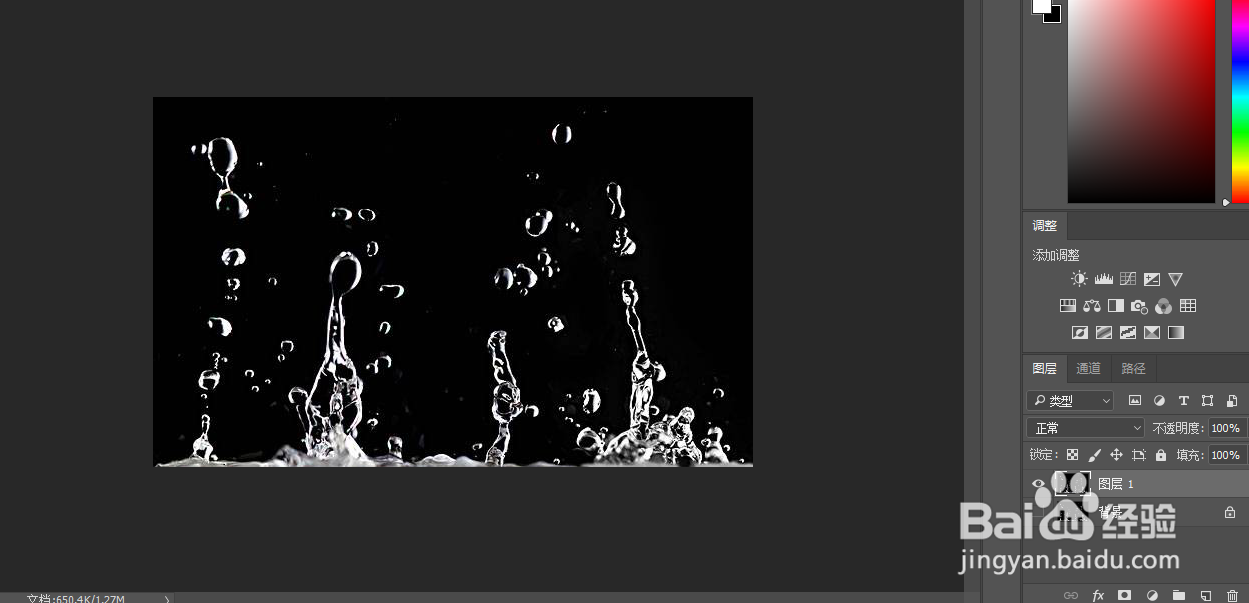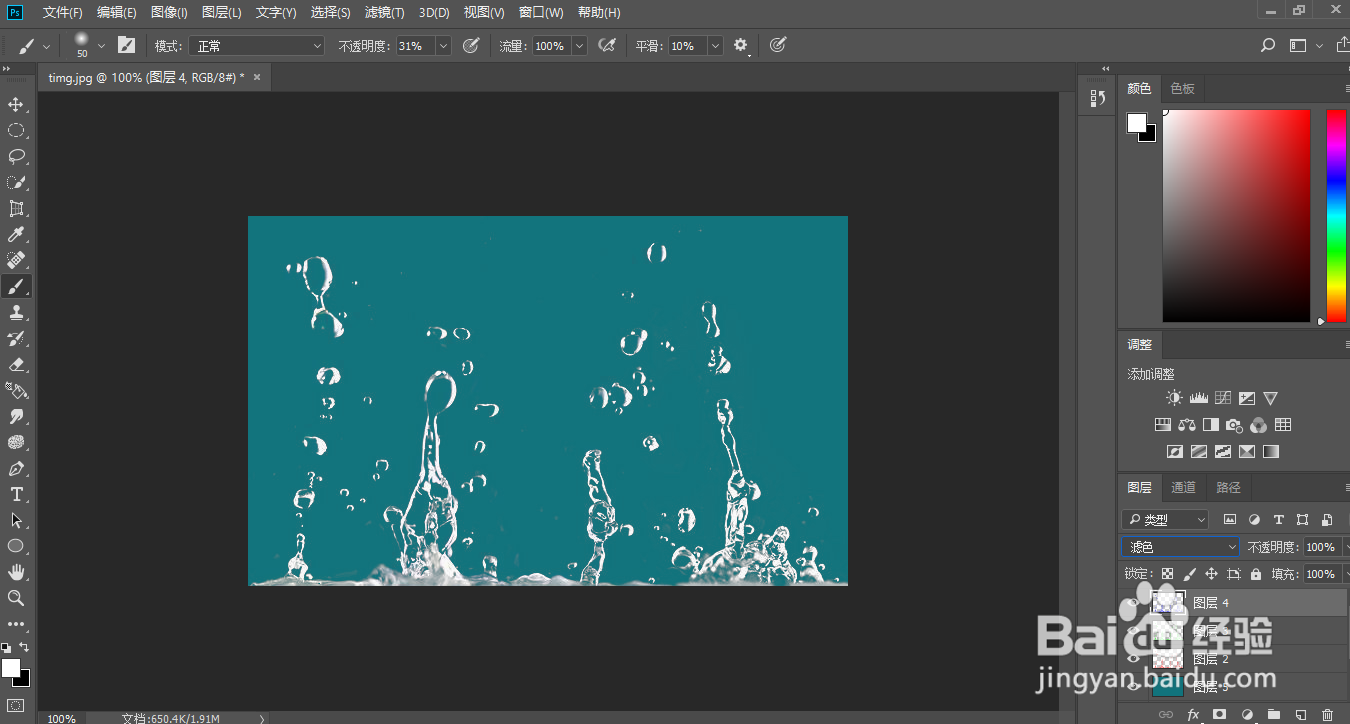ps抠图,rgb快速抠出飞溅水花教程
1、打开ps,载入图片
2、复制背景图片
3、新建图层2,切换到通道面板,按住Ctrl单击红色通道,将红色通道载入为选区。切换到图层面板,将图层颜色填充为红色(R:255 G:0 B:0 )
4、隐诏潞逾乐藏图层2,创建图层3。切换到通道面板,按住Ctrl单击绿色通道,将绿色通道载入为选区。切换到图层面板,将图层颜色填充为绿色(R:0G:255B:0 )
5、隐诏潞逾乐藏图层3,创建图层4。切换到通道面板,按住Ctrl单击蓝色通道,将蓝色通道载入为选区。切换到图层面板,将图层颜色填充为蓝色(R:0G:0B:255 )
6、在图层1上面新建图层,填充自己喜欢的颜色,把图层3和图层4模式改为滤色,就完成抠图了
7、最后效果
声明:本网站引用、摘录或转载内容仅供网站访问者交流或参考,不代表本站立场,如存在版权或非法内容,请联系站长删除,联系邮箱:site.kefu@qq.com。
阅读量:50
阅读量:53
阅读量:37
阅读量:46
阅读量:36